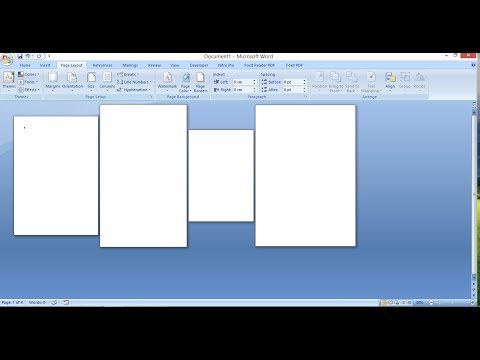डिफ़ॉल्ट रूप से, टेक्स्ट एडिटर माइक्रोसॉफ्ट वर्ड में सभी नए बनाए गए पेजों में "पोर्ट्रेट" ओरिएंटेशन होता है। लेकिन सभी दस्तावेज़ इस प्रारूप में सबसे अच्छे नहीं लगते हैं, इसलिए पृष्ठ का विस्तार करना आवश्यक हो जाता है।

निर्देश
चरण 1
यदि दस्तावेज़ में एक पृष्ठ है या आप दस्तावेज़ की सभी शीटों का विस्तार करना चाहते हैं, तो आप "पेज लेआउट" नाम के साथ मेनू अनुभाग खोलकर ऐसा कर सकते हैं। इसमें, आपको "ओरिएंटेशन" आइटम पर क्लिक करना होगा और वांछित विकल्प - "पोर्ट्रेट" या "लैंडस्केप" का चयन करना होगा। पिछले संस्करणों (वर्ड 2003) में, यह विकल्प "फाइल" नामक मेनू अनुभाग में स्थित है, जहां आपको "पेज सेटअप" आइटम का चयन करना चाहिए, "मार्जिन" टैब पर जाएं और वहां पहले से ही "ओरिएंटेशन" विकल्प बनाएं। पोर्ट्रेट" या "लैंडस्केप" …
चरण 2
यदि कई पृष्ठों के दस्तावेज़ में आपको उनमें से केवल एक हिस्से का विस्तार करने की आवश्यकता है, तो अनुक्रम अलग होना चाहिए। सबसे पहले, उस पृष्ठ पर जाएं जिसे आप पिछले वाले के संबंध में विस्तारित करना चाहते हैं।
चरण 3
फिर आपको पेज मार्जिन सेट करने के लिए डायलॉग खोलना चाहिए। Word 2007 में, ऐसा करने के लिए, "पेज लेआउट" टैब पर, "फ़ील्ड" लेबल वाली ड्रॉप-डाउन सूची पर क्लिक करें और सबसे कम आइटम - "कस्टम फ़ील्ड" चुनें। Word 2003 में, आप फ़ाइल मेनू अनुभाग का विस्तार करके और उसमें पृष्ठ सेटअप का चयन करके ऐसा कर सकते हैं। एक सेटिंग विंडो खुलेगी, जिसमें "फ़ील्ड" टैब पर "ओरिएंटेशन" अनुभाग है - इस पृष्ठ के लिए आपको आवश्यक विकल्प चुनें। फिर इस टैब के सबसे नीचे "लागू करें" के बगल में ड्रॉप-डाउन सूची खोजें। इसके पास केवल दो विकल्प हैं - "टू द संपूर्ण दस्तावेज़" और "दस्तावेज़ के अंत तक"। अब आपको "दस्तावेज़ के अंत तक" लाइन का चयन करने की आवश्यकता है।
चरण 4
मार्जिन सेटिंग्स विंडो को बंद करने के लिए "ओके" बटन पर क्लिक करें। यदि यह दस्तावेज़ का अंतिम पृष्ठ है या निम्नलिखित पृष्ठों में भी समान अभिविन्यास होना चाहिए, तो प्रक्रिया समाप्त हो जाती है। और यदि अगले पृष्ठ को अभी-अभी विस्तारित किए गए पृष्ठ से भिन्न रूप से उन्मुख होना चाहिए, तो अगली शीट पर जाएं और कस्टम फ़ील्ड सेटिंग्स विंडो के साथ प्रक्रिया को दोहराएं।
चरण 5
एक और तरीका है, या बल्कि एक चाल है। पृष्ठ के टेक्स्ट को एक सेल वाली तालिका में रखें, फिर उसकी सामग्री चुनें (सेल नहीं, बल्कि केवल टेक्स्ट), राइट-क्लिक करें और संदर्भ मेनू में "टेक्स्ट दिशा" लाइन का चयन करें। इस तरह आप सेल की सामग्री को 45 डिग्री दक्षिणावर्त (या वामावर्त) घुमा सकते हैं। फिर तालिका की सीमा को हटाना और इसके आंतरिक और बाहरी मार्जिन को समायोजित करना आवश्यक होगा - इस तरह से पृष्ठ को घुमाने के लिए पिछले एक की तुलना में अधिक सेटिंग्स की आवश्यकता होती है, इसलिए यह कम सुविधाजनक है।